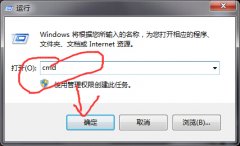中央处理器(英文Central Processing Unit,CPU)是一台计算机的运算核心和控制核心。CPU、内部存储器和输入/输出设备是电子计算机三大核心部件。其功能主要是解释计算机指令以及处理计......
统信UOS无法设置1920x1080分辨率解决方法
UOS系统无法更改为1920x1080的分辨率,如何添加分辨率呢?
1、打开终端输入命令:xrandr,获取到当前显示系统有效输出的设备名称和所有有效分辨率,如下图; 红框为显示设备名称
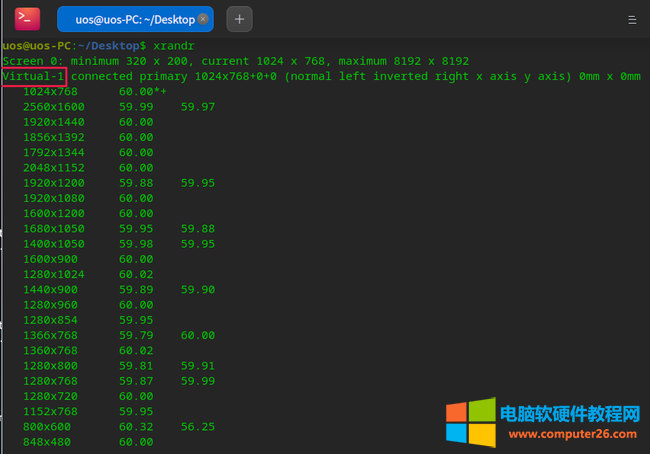
2、加入上面没有1920x1080的分辨率,我们现在手动添加一个1920x1080的分辨率。先输入cvt 1920 1080命令查询一下1080P分辨率的有效扫描率;如下图;红框内为分辨率的有效扫描率

3、通过sudo xradr --newmode "1920x1080_60.00" 173.00 1920 2048 2248 2576 1080 1083 1088 1120 -hsync +vsync命令来新建输出分辨率,如下图;

4、现在我们要把新建的分辨率添加到当前的输出设备上,sudo xrandr --addmode Virtual-1 "1920x1080_60.00,Virtual-1是步骤1红框内的输出设备名称”,如下图;

5、把当前的分辨率设置为刚才添加的1080P分辨率,sudo xrandr --output Virtual-1 --mode "1920x1080_60.00,如下图;

6、这样设置当前会话有效,重启后就恢复初始设置了,需要搞一下配置文件了。vim /etc/profile,如下图;

7、将命令添加到文件末尾就可以啦,如下图;
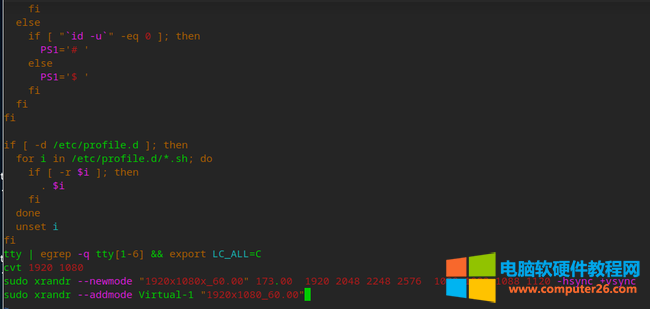
相关文章
- 详细阅读
-
数字人民币怎么开户 数字人民币怎么开通详细阅读
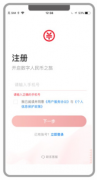
数字人民币怎么开户 数字人民币怎么开通?很多用户都在关注数字人民币,在前不久数字人民币进行了试点运行,那你知道怎么开通数字人民币吗,怎么使用数字人民币,下面小编就给......
2022-07-03 277 数字人民币
-
中国建设银行获取网银盾序列号插件(控件)不可用解决方法详细阅读
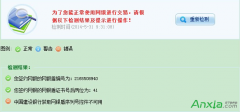
建行网银盾插上电脑检测的时候可能会出现中国建设银行获取网银盾序列号插件(控件)不可用的提示,不管是WinXP、Win7、Win8、Win10系统的32位还是64位,也管是IE、360、搜狗、QQ浏览器可能......
2016-10-04 200 电脑故障解决
- 详细阅读
- 详细阅读